Žaisti žaidimus „Windows 10“ kompiuteryje yra maloni patirtis, ypač aistringiems žaidėjams. Su visais naujausiais atnaujinimais ir funkcijomis „Windows 10“ žaidimų mėgėjams siūlo optimizuotą žaidimų patirtį. Tačiau dėl visų gerų dalykų jūs taip pat patiriate nesėkmių, tokių kaip „Windows 10“ klaidos, kurios atsiranda bet kuriuo metu, staiga sutrikdydamos visą žaidimų sesiją.
Viena tokių nemalonių klaidų yra „atsiprašau, kad šis kompiuteris neatitinka aparatūros reikalavimų įrašant įrašus“. Tai yra „Game DVR“ klaida, kuri atsiranda bandant atidaryti žaidimą ir neleidžia įrašyti žaidimo klipų, kai žaidimas yra įjungtas. Taigi, kaip išspręsti šią klaidą dėl nepertraukiamo žaidimo įrašymo? Sužinokime, kaip.
Kaip išspręsti „Atsiprašome, šis kompiuteris neatitinka aparatinės įrangos reikalavimų“ žaidimo DVR klaidą sistemoje „Windows 10“ naudojant žaidimo DVR Congif .EXE
1 žingsnis: Atviras Google.com naršyklėje ir ieškokite žaidimas dvr config.exe atsisiųsti. Spustelėkite pirmąjį rezultatą.
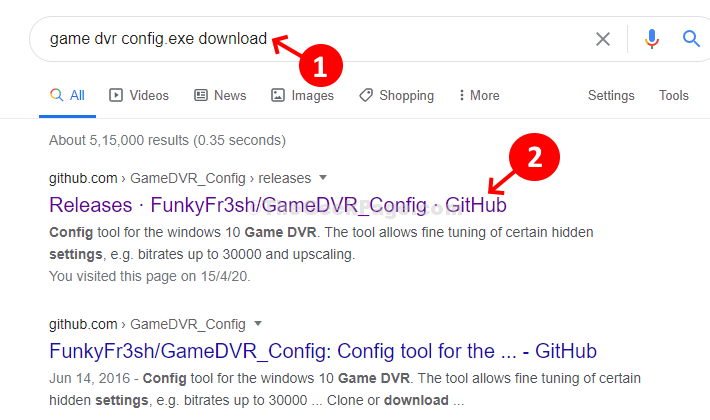
2 žingsnis:
Kai tinklalapis bus atidarytas, slinkite žemyn, kad rastumėte įrankį „GameDVR_Config.exe“ po skyriumi - Turtas. Norėdami atsisiųsti įrankį, spustelėkite jį.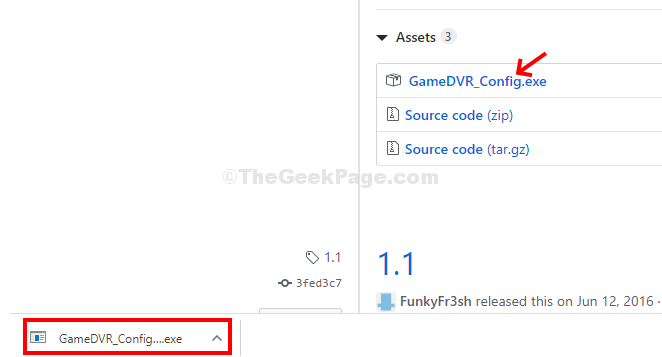
3 žingsnis: Spustelėjus atsisiųstą .exe failą, jis tiesiogiai atidaro Žaidimo DVR konfigūracija langas. Lange raskite ir pažymėkite parinktį - „Force Software MFT“ (16FPS + VBR) ir išeiti.
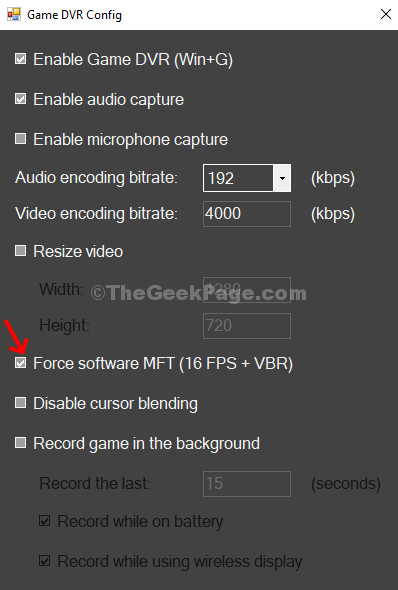
6 žingsnis - Dabar paspauskite CTRL + „Shift“ + „Esc“ raktai kartu atidaryti užduočių tvarkyklę.
7 žingsnis - Dabar suraskite Transliuojamas DVR serveris ir dešiniuoju pelės mygtuku spustelėkite jį ir spustelėkite pabaigos užduotis.
8 žingsnis: Dabar atidarykite norimą žaidimą be klaidos. Paspauskite „Windows“ klavišas + Alt + R pradėti įrašinėti ir tai turėtų veikti.
Spustelėkite mygtuką sustabdyti įrašymą, kad baigtumėte įrašymą. Taigi, eik!
2 metodas
1. Paieška įrenginių tvarkyklė „Windows 10“ paieškos laukelyje. Spustelėkite paieškos rezultatą.
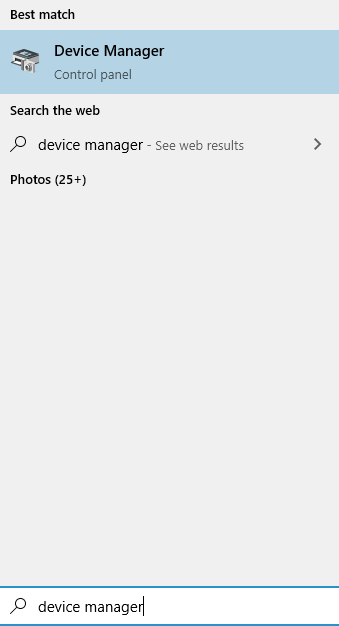
2. Dabar dukart spustelėkite ekrano adapteris ją išplėsti.
3. Dešiniuoju pelės mygtuku spustelėkite ekrano adapterį ir spustelėkite Atnaujinti
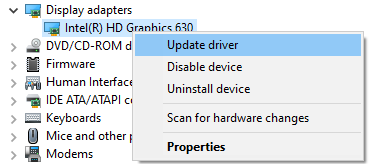
4. Pasirinkite automatiškai ieškoti tvarkyklės atnaujinimo programinės įrangos
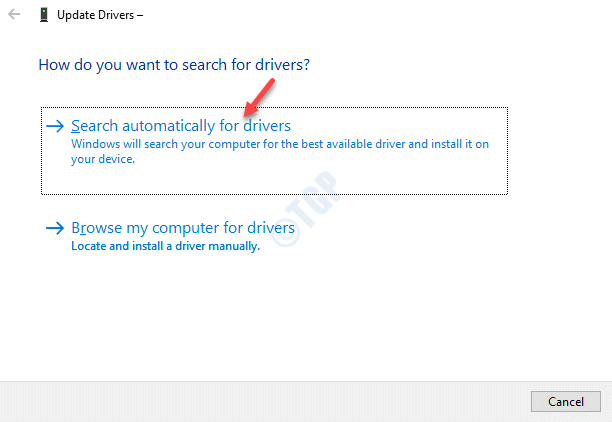
3 metodas
1. Paieška regedit „Windows 10“ paieškos laukelyje.
2. Dabar spustelėkite registro redaktorius atidaryti registro rengyklę.
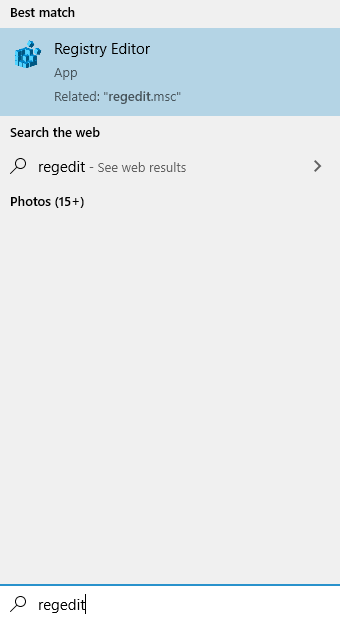
3. Eikite į šią vietą registro rengyklėje.
HKEY_CURRENT_USER \ SOFTWARE \ Microsoft \ Windows \ CurrentVersion \ GameDVR
4. Ištrinkite kiekvieną raktą, esantį „GameDVR“ ant dešinioji pusė.
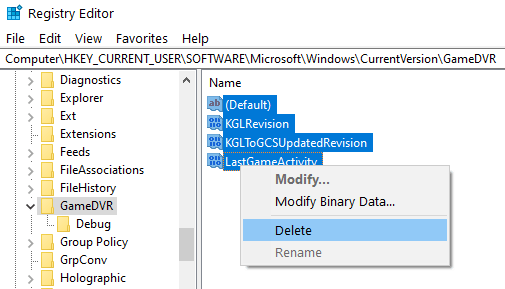
5. Pabandykite dar kartą naudoti „GameDvt“, jis automatiškai sukurs registro raktus.

![Mordhau: perte de paquets, latence, ping élevé [RÉSOLU]](/f/2f5edfce55fa5bf5929b84426a41d463.jpg?width=300&height=460)